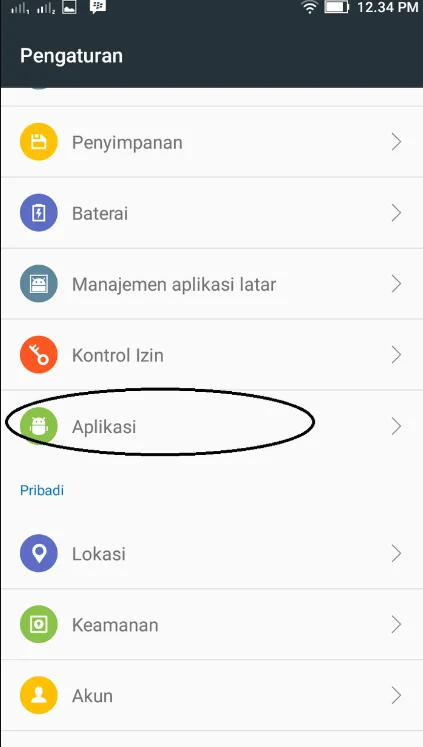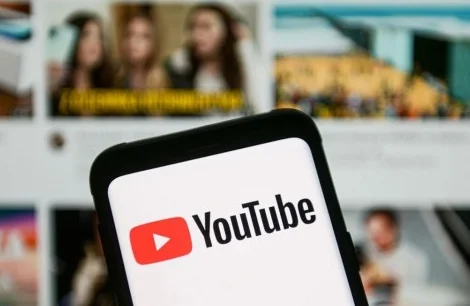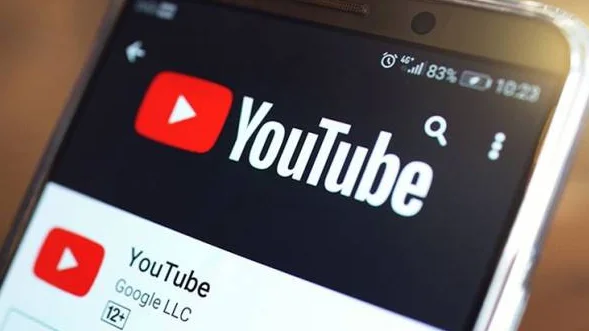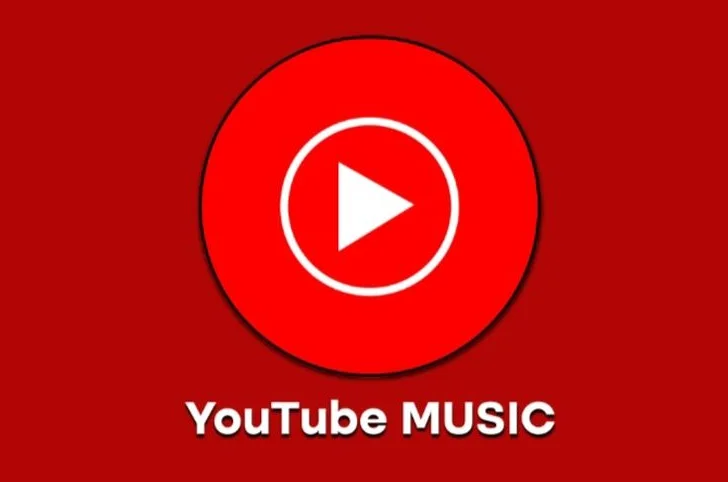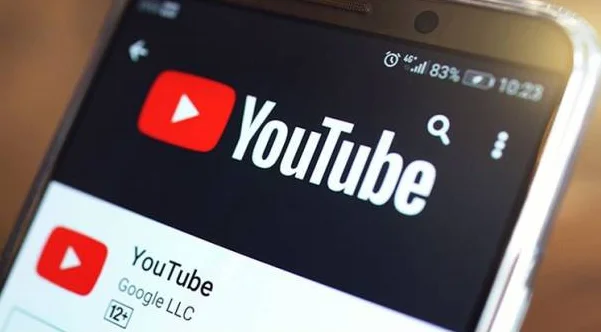Nah, kali ini Kami akan memberikan 5 Cara Memindahkan Aplikasi ke Kartu SD Mudah dan Anti Ribet. Pada saat ini banyak smartphone Android merekomendasikan kapasitas memori internal yang cukup besar. Namun, tentu saja ada batasan yang jika Anda terus menggunakannya akan tetap ada kelebihan muatan juga.
Untuk mengatasinya, para penjual smartphone juga menawarkan solusi dengan menyediakan slot memori tambahan untuk kartu SD, memungkinkan Anda menyimpan data dan aplikasi di luar memori internal. Tetapi, tidak semua aplikasi bisa dipindahkan secara otomatis ke kartu SD. Beberapa aplikasi perlu dipindahkan secara manual ke kartu SD untuk menjaga ruang penyimpanan internal tetap kosong. Simak pembahasan artikel di bawah ini.
Cara Memindahkan Aplikasi ke Kartu SD
Smartphone Android memiliki berbagai kelebihan, salah satunya adalah memungkinkan penggunanya untuk menginstal berbagai aplikasi. Namun, banyak aplikasi yang membutuhkan ruang penyimpanan yang besar, sehingga dapat membuat memori internal smartphone cepat penuh. Oleh karena itu, banyak pengguna Android yang mencari cara untuk mentransfer aplikasi ke kartu SD untuk menghemat ruang penyimpanan. Berikut adalah 5 Cara Memindahkan Aplikasi ke Kartu SD tanpa perlu ribet.
1. Cara Memindahkan Aplikasi ke Kartu SD Tanpa Aplikasi
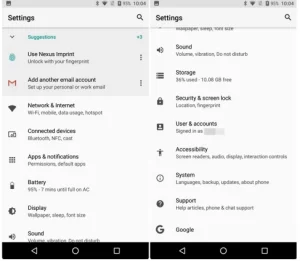
Cara pertama adalah dengan memindahkan aplikasi ke kartu SD tanpa perlu menggunakan aplikasi tambahan. Langkah-langkahnya adalah sebagai berikut:
- Buka “Settings” di smartphone Android kamu.
- Pilih “Apps & notifications” atau “Apps”.
- Pilih aplikasi yang ingin kamu pindahkan ke kartu SD.
- Klik “Storage & cache” atau “Storage”.
- Klik opsi “Change” atau “Ubah”.
- Pilih kartu SD sebagai tempat penyimpanan baru aplikasi kamu.
Dengan mengikuti langkah-langkah di atas, kamu dapat mentransfer aplikasi ke kartu SD dengan mudah tanpa perlu menginstal aplikasi tambahan.
2. Cara Memindahkan Aplikasi ke Kartu SD Melalui File Manager
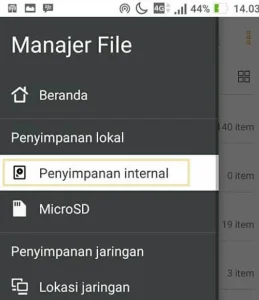
Cara kedua adalah dengan memindahkan aplikasi ke kartu SD melalui file manager. Berikut adalah langkah-langkahnya:
- Buka “File Manager” di smartphone Android kamu.
- Klik “Internal Storage”.
- Pilih “Android”.
- Pilih “Data”.
- Lalu pilih aplikasi yang ingin kamu pindahkan ke kartu SD.
- Pilih “Cut” atau “Potong”.
- Klik “SD Card” atau “Kartu SD”.
- Pilih “Paste” atau “Tempel”.
Dengan mengikuti langkah-langkah di atas, kamu dapat mentransfer aplikasi ke kartu SD dengan mudah dan cepat.
3. Cara Memindahkan Aplikasi ke Kartu SD Menggunakan SHAREit
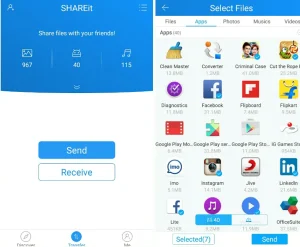
Cara ketiga adalah dengan mentransfer aplikasi ke kartu SD menggunakan SHAREit. SHAREit adalah aplikasi yang dapat digunakan untuk memindahkan berbagai jenis file dari satu perangkat ke perangkat lainnya. Berikut adalah langkah-langkahnya:
- Download dan instal aplikasi SHAREit di smartphone Android kamu.
- Buka SHAREit dan pilih “Send” atau “Kirim”.
- Pilih aplikasi yang ingin kamu pindahkan ke kartu SD.
- Pilih “SD Card” atau “Kartu SD” sebagai tempat penyimpanan baru aplikasi kamu.
- Tunggu hingga proses transfer selesai.
- Dengan menggunakan SHAREit, kamu dapat mentransfer aplikasi ke kartu SD dengan cepat dan mudah.
4. Cara Memindahkan Aplikasi ke Kartu SD dengan Bantuan Laptop

Cara keempat adalah dengan mentransfer aplikasi ke kartu SD dengan bantuan laptop. Langkah-langkahnya adalah sebagai berikut:
- Hubungkan smartphone Android kamu dengan laptop menggunakan kabel USB.
- Buka “Settings” di smartphone Android kamu dan aktifkan opsi
- “USB Debugging” di bagian “Developer options”.
- Buka laptop kamu dan buka “Device Manager”.
- Cari perangkat smartphone kamu di “Device Manager” dan klik kanan untuk memilih “Update Driver Software”.
- Pilih opsi “Browse my computer for driver software”.
- Pilih opsi “Let me pick from a list of device drivers on my computer”.
- Klik “MTP USB Device” dan klik “Next”.
- Buka “File Explorer” di laptop kamu dan pilih “This PC”.
- Lalu pilih smartphone Android kamu dan cari folder aplikasi yang ingin kamu pindahkan ke kartu SD.
- Pilih folder aplikasi tersebut dan pindahkan ke kartu SD.
Dengan menggunakan cara ini, kamu dapat mentransfer aplikasi ke kartu SD dengan bantuan laptop dengan mudah.
5. Cara Memindahkan Aplikasi ke Kartu SD Menggunakan Aplikasi Tambahan

Cara kelima adalah dengan menggunakan aplikasi tambahan untuk memindahkan aplikasi ke kartu SD. Ada banyak apk yang tersedia di Google Play Store yang dapat membantu kamu mentransfer aplikasi ke kartu SD, seperti AppMgr III atau Link2SD. Berikut adalah langkah-langkah menggunakan AppMgr III:
- Download dan instal aplikasi AppMgr III di smartphone Android kamu.
- Buka AppMgr III dan pilih aplikasi yang ingin kamu pindahkan ke kartu SD.
- Pilih “Move to SD Card” atau “Pindahkan ke Kartu SD”.
- Tunggu hingga proses pemindahan selesai.
Dengan menggunakan apk tambahan seperti AppMgr III, kamu dapat mentransfer aplikasi ke kartu SD dengan mudah dan cepat.
Kesimpulan
Itulah 5 Cara Memindahkan Aplikasi ke Kartu SD. Kamu dapat memilih salah satu cara yang paling sesuai dengan kebutuhan dan kemampuan smartphone kamu. Namun, sebelum mentransfer aplikasi ke kartu SD, pastikan kartu SD kamu memiliki kapasitas yang cukup dan terhindar dari kerusakan. Selain itu, pastikan juga untuk memperhatikan hak cipta dan privasi saat menggunakan aplikasi tambahan.
Dengan mentransfer aplikasi ke kartu SD, kamu dapat menghemat ruang penyimpanan internal smartphone kamu dan mempercepat kinerja perangkat. Namun, perlu diingat bahwa tidak semua aplikasi dapat dipindahkan ke kartu SD. Beberapa aplikasi seperti aplikasi sistem atau aplikasi yang dipasang dari sumber tidak resmi tidak dapat dipindahkan ke kartu SD. Oleh karena itu, pastikan untuk memeriksa apakah aplikasi yang ingin kamu pindahkan ke kartu SD dapat dipindahkan atau tidak sebelum melakukan proses pemindahan.
Selain itu, pastikan untuk memperhatikan kapasitas dan kecepatan kartu SD kamu. Jangan terlalu memaksakan untuk menstransfer terlalu banyak aplikasi ke kartu SD jika kapasitas kartu SD tidak mencukupi. Selain itu, pastikan kartu SD kamu memiliki kecepatan yang cukup agar tidak mengurangi performa perangkat.